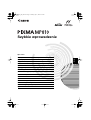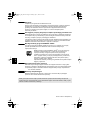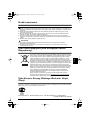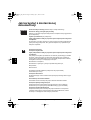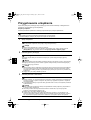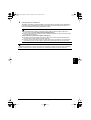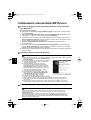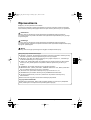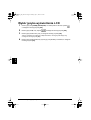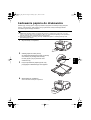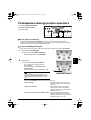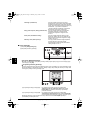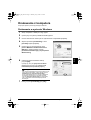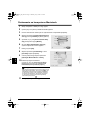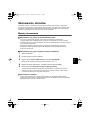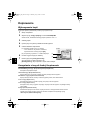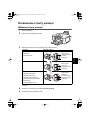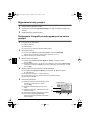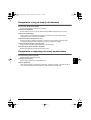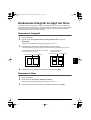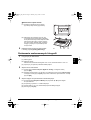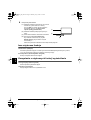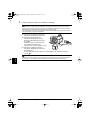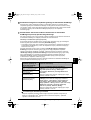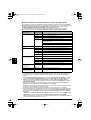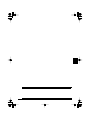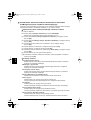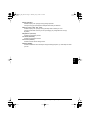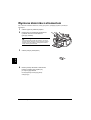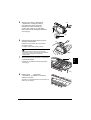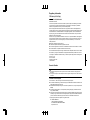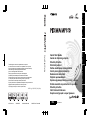POLSKI
Szybkie wprowadzenie
Spis treści
Jak korzystać z dostarczonej dokumentacji 2
Czytanie podręczników ekranowych 3
Przygotowanie urządzenia 4
Instalowanie sterowników MP Drivers 6
Wprowadzenie 7
Wybór języka wyświetlacza LCD 8
Ładowanie papieru do drukowania 9
Podstawowa obsługa pulpitu operatora 11
Drukowanie z komputera 13
Skanowanie obrazów 15
Kopiowanie 16
Drukowanie z karty pamięci 17
Drukowanie fotografii ze zdjęć lub filmu 21
Drukowanie zdjęć ze zgodnego urządzenia 25
Wymiana zbiornika z atramentem 32
MP810_QSG_PL.book Page 1 Monday, July 3, 2006 9:27 AM

POLSKI
Exif Print
Urządzenie jest zgodne ze standardem Exif Print.
Exif Print jest standardem usprawniającym łączność pomiędzy cyfrowymi aparatami
fotograficznymi a drukarkami. Podłączenie cyfrowego aparatu fotograficznego
zgodnego ze standardem Exif Print pozwala na zoptymalizowanie informacji
zapisanych podczas wykonywania zdjęcia, co znacznie zwiększa jakość
drukowanych odbitek.
Kanadyjskie przepisy dotyczące urządzeń powodujących zakłócenia
Niniejsza aparatura cyfrowa nie przekracza norm emisji szumu radiowego właściwych
dla urządzeń klasy B, przewidzianych przez kanadyjski standard branżowy ICES-003
dotyczący urządzeń cyfrowych powodujących zakłócenia.
Cet appareil numérique respecte les limites de bruits radioélectriques applicables aux
appareils numériques de Classe B prescrites dans la norme sur le matériel brouilleur
NMB-003 d'Industrie Canada intitulée « Appareils numériques ».
Międzynarodowy program ENERGY STAR
®
Jako partner programu ENERGY STAR
®
firma Canon Inc. stwierdza, że niniejszy
produkt odpowiada zaleceniom ENERGY STAR w zakresie efektywnego
wykorzystania energii.
Międzynarodowy program ENERGY STAR
®
ma na celu promocję
rozwiązań energooszczędnych w systemach komputerowych
isprzęcie biurowym. Program wspiera rozwój i dystrybucję
urządzeń wyposażonych w funkcje zmniejszające zużycie energii.
Jest to program otwarty, w którym poszczególne firmy uczestniczą
dobrowolnie. Obejmuje urządzenia biurowe, takie jak komputery,
monitory, drukarki, faksy i kopiarki.
Odpowiednie standardy i znaki logo są jednolite we wszystkich krajach
objętych programem.
Wymagania dotyczące zasilania
Nie wolno używać innego napięcia zasilania niż napięcie stosowane w kraju, gdzie
zakupiono urządzenie. Nieodpowiednie napięcie elektryczne może spowodować pożar
lub porażenie prądem. Prawidłowe wartości napięcia elektrycznego i częstotliwości:
AC 100-240V, 50/60Hz
Materiały eksploatacyjne
Materiały eksploatacyjne (zbiorniki z atramentem i zbiorniki FINE) są dostępne
przez 5 lat od momentu zakończenia produkcji.
.
Numer modelu: K10289 (MP810)
Należy przeczytać również część „Środki ostrożności” podręcznika ekranowego Podręcznik
użytkownika. Aby zminimalizować ryzyko uszkodzenia sprzętu i doznania obrażeń, należy czytać
uważnie wszelkie ostrzeżenia i przestrogi.
MP810_QSG_PL.book Page 2 Monday, July 3, 2006 9:27 AM

1
POLSKI
Środki ostrożności
Tylko Unia Europejska (oraz Europejski Obszar
Gospodarczy).
Ten symbol oznacza, że zgodnie z dyrektywą WEEE dotyczącą zużytego sprzętu
elektrycznego i elektronicznego (2002/96/EC) oraz przepisami lokalnymi nie należy
wyrzucać tego produktu razem z odpadami gospodarstwa domowego. Produkt
należy przekazać do wyznaczonego punktu gromadzenia odpadów, np. firmie,
od której kupowany jest nowy, podobny produkt lub do autoryzowanego punktu
gromadzenia zużytego sprzętu elektrycznego i elektronicznego w celu poddania go
recyklingowi. Usuwanie tego typu odpadów w nieodpowiedni sposób może mieć
negatywny wpływ na otoczenie i zdrowie innych osób ze względu na niebezpieczne
substancje stosowane w takim sprzęcie. Jednocześnie pozbycie się zużytego
sprzętu w zalecany sposób przyczynia się do właściwego wykorzystania zasobów
naturalnych. Aby uzyskać więcej informacji na temat punktów, do których można
dostarczyć sprzęt do recyklingu, prosimy skontaktować się z lokalnym urzędem
miasta, zakładem utylizacji odpadów, skorzystać z instrukcji zatwierdzonej
dyrektywą WEEE lub skontaktować się z przedsiębiorstwem zajmującym się
wywozem odpadów domowych.
Więcej informacji o zwracaniu i recyklingu zużytego sprzętu elektrycznego
i elektronicznego znajduje się w witrynie www.canon-europe.com/environment
.
(Europejski Obszar Gospodarczy: Norwegia, Islandia i Lichtenstein)
Tylko klienci z Europy, Bliskiego Wschodu, Afryki
iRosji
Informacje o kontakcie z obsługą pomocy technicznej firmy Canon znajdują się na tylnej okładce broszury
gwarancyjnej oraz w witrynie www.canon-europe.com.
Canon Europa N.V., Bovenkerkerweg 59-61, 1185 XB Amstelveen, The Netherlands
Identyfikator Bluetooth: B02954
Ostrzeżenie
z Produkt ten emituje niewielki strumień pola magnetycznego. Jeśli u osób korzystających z rozrusznika serca
pojawią się jakiekolwiek nieprawidłowe objawy, osoby takie powinny odejść od urządzenia i skontaktować się
zlekarzem.
z Wtyczki przewodu zasilania urządzenia nie wolno wkładać do gniazda sieci elektrycznej (ani jej z niego
wyjmować) mokrymi rękami.
z Nie wolno modyfikować, rozciągać, nadmiernie zginać, skręcać ani w inny sposób uszkadzać przewodu
zasilania. Nie należy stawiać na nim ciężkich przedmiotów.
z Nie wolno stosować innych źródeł zasilania niż standardowe źródła używane w kraju, gdzie zakupiono
urządzenie. Nieodpowiednie napięcie lub niewłaściwa częstotliwość może spowodować pożar lub porażenie
prądem.
z Wtyczkę należy zawsze wkładać do gniazda do końca.
Przestroga
z Ze względów bezpieczeństwa zbiorniki z atramentem powinny być przechowywane w miejscach
niedostępnych dla małych dzieci.
z Nie należy upuszczać zbiorników z atramentem ani wstrząsać nimi, ponieważ atrament może wyciec
izaplamić odzież oraz ręce.
MP810_QSG_PL.book Page 1 Monday, July 3, 2006 9:27 AM

2 Jak korzystać z dostarczonej dokumentacji
POLSKI
Jak korzystać z dostarczonej
dokumentacji
Prosta instrukcja instalacji (dokumentacja w wersji drukowanej)
Arkusz ten należy przeczytać jako pierwszy.
Zawiera on instrukcje dotyczące konfigurowania urządzenia oraz przygotowania
go do eksploatacji.
Szybkie wprowadzenie (ten podręcznik)
Z tym podręcznikiem należy się zapoznać przed rozpoczęciem korzystania
z urządzenia.
Po wykonaniu czynności opisanych w Prostej instrukcji instalacji wskazane jest
przeczytanie tego podręcznika, który pozwala zapoznać się z podstawowymi
funkcjami urządzenia.
Podręczniki ekranowe
Podręcznik użytkownika
Z tym podręcznikiem należy się zapoznać przed rozpoczęciem korzystania
z urządzenia.
Jeśli podręcznik Szybkie wprowadzenie nie okaże się wystarczającym źródłem
informacji, należy skorzystać z Podręcznika użytkownika, który instaluje się
z dysku [Setup CD-ROM/Instalacyjny dysk CD-ROM]. Podręcznik ten zawiera
szczegółowe informacje o następujących funkcjach:
z drukowanie z komputera,
z drukowanie z wybranych cyfrowych aparatów fotograficznych,
z kopiowanie,
z skanowanie.
Są dostępne również dodatkowe podręczniki, dotyczące bardziej
zaawansowanych funkcji.
Podręcznik skanowania
W dokumentacji tej można znaleźć instrukcje dotyczące obsługi skanera i jego
ustawień.
Przewodnik po sterowniku drukarki
Przewodnik zawiera instrukcje dotyczące ustawień sterownika drukarki.
Podręcznik aplikacji fotograficznych
Podręcznik zawiera instrukcje dotyczące korzystania z różnych aplikacji
zamieszczonych na dysku [Setup CD-ROM/Instalacyjny dysk CD-ROM].
Podręcznik użytkownika Bluetooth
Podręcznik zawiera pełne instrukcje dotyczące drukowania z komputerów
iurządzeń obsługujących bezprzewodową komunikację Bluetooth, a także
informacje o rozwiązywaniu ewentualnych problemów.
MP810_QSG_PL.book Page 2 Monday, July 3, 2006 9:27 AM

3Czytanie podręczników ekranowych
POLSKI
Czytanie podręczników ekranowych
Oprócz podręcznika Szybkie wprowadzenie razem z urządzeniem są dostarczane podręczniki
ekranowe. Szczegółowe informacje o instalowaniu podręczników ekranowych zawiera karta
instalacyjna.
Podręczniki ekranowe przegląda się w następujący sposób:
Aby wyświetlić podręcznik ekranowy, należy kliknąć dwukrotnie ikonę [MP810 On-screen Manual/
Podręcznik ekranowy MP810] na pulpicie albo kliknąć polecenie [Start] > [All Programs/
Wszystkie programy] (lub [Programs/Programy]) > [Canon MP810 Manual/Podręcznik
drukarki Canon MP810] > [MP810 On-screen Manual/Podręcznik ekranowy MP810].
Wymagania systemowe
Przeglądarka: Przeglądarka plików pomocy systemu Windows
®
Aby wyświetlić podręcznik ekranowy, należy kliknąć dwukrotnie alias [MP810 On-screen Manual/
Podręcznik ekranowy MP810] na pulpicie.
Wymagania systemowe
Przeglądarka: Przeglądarka plików pomocy
Ważne
Dotyczy użytkowników spoza Stanów Zjednoczonych, Kanady i Ameryki Południowej:
Informacje o drukowaniu na płytach DVD i CD zawiera podręcznik ekranowy Instrukcja drukowania
na płytach CD i DVD.
Uwaga
z Wymagane jest zainstalowanie przeglądarki Internet Explorer 5.0 lub nowszej.
z Poprawność wyświetlania podręcznika ekranowego zależy od systemu operacyjnego i wersji
przeglądarki Internet Explorer. Zaleca się regularną aktualizację systemu za pomocą serwisu
Windows Update.
Uwaga
Użytkownicy w Azji
Jeśli Podręcznik użytkownika zainstalowano z folderu [Manual/Podręcznik] na dysku [Setup CD-ROM/
Instalacyjny dysk CD-ROM], należy otworzyć folder, do którego skopiowano Podręcznik użytkownika
i kliknąć dwukrotnie pozycję top.htm.
Uwaga
z Podręcznik ekranowy może nie być wyświetlany poprawnie w zależności od systemu
operacyjnego. Zaleca się regularną aktualizację systemu.
z Do przeglądania podręczników ekranowych zapisanych w formacie HTML zaleca się używanie
przeglądarki internetowej Safari. Jeśli na komputerze nie zainstalowano przeglądarki Safari,
należy pobrać ją z witryny internetowej firmy Apple Computer, Inc., a następnie zainstalować.
MP810_QSG_PL.book Page 3 Monday, July 3, 2006 9:27 AM

4 Przygotowanie urządzenia
POLSKI
Przygotowanie urządzenia
W pierwszej kolejności przeczytaj kartę instalacyjną, która zawiera informacje o konfigurowaniu
urządzenia i przygotowaniu go do eksploatacji.
Rozpakuj urządzenie
Porównaj zawartość opakowania z ilustracją wydrukowaną na pokrywie opakowania.
1 Włącz urządzenie.
2 Zainstaluj głowicę drukującą.
3 Zainstaluj zbiorniki z atramentem.
Ważne
z Nie podłączaj przewodu USB przed zainstalowaniem oprogramowania.
z Przewód USB jest niezbędny do połączenia urządzenia z komputerem.
Przestroga
Przed włączeniem urządzenia należy zdjąć z niego wszystkie taśmy.
Uwaga
z Ta śma może znajdować się w różnych miejscach.
z Jeśli na wyświetlaczu LCD jest wyświetlany niepożądany język, należy nacisnąć przycisk
[Back] (Wstecz), aby powrócić do ekranu <Language selection> (Wybór języka).
Przestroga
Nie należy dotykać żadnych elementów wewnętrznych oprócz dźwigni blokującej głowicę
drukującą.
Ważne
Jeśli moduł skanera (pokrywa drukarki) pozostanie otwarty przez ponad 10 minut, uchwyt głowicy
drukującej przesunie się w prawo. W takim wypadku należy zamknąć moduł skanera (pokrywę
drukarki) i otworzyć go ponownie.
Uwaga
z Na wewnętrznej stronie opakowania lub wewnątrz osłony głowicy drukującej może znajdować
się nieco przezroczystego lub jasnoniebieskiego atramentu. Nie wpływa to w żaden sposób
na jakość druku. Należy uważać, aby podczas wykonywania tych czynności nie pobrudzić się
atramentem.
z Zdjętej osłony nie należy zakładać ponownie.
Ważne
z Należy sprawdzić, czy wszystkie zbiorniki z atramentem zostały zainstalowane w odpowiednich
miejscach, zgodnie z opisem na etykiecie. W przeciwnym wypadku korzystanie z urządzenia
nie będzie możliwe.
z Przed podjęciem dalszych czynności należy poczekać około 2 minut, aż urządzenie przestanie
wydawać dźwięki.
Uwaga
z Folię ze zbiornika z atramentem należy usunąć dokładnie w takiej kolejności, jak pokazano to
w punkcie 3 karty instalacyjnej.
z Nie należy naciskać bocznych ścianek zbiorników z atramentem, aby uniknąć wycieku
atramentu oraz poplamienia odzieży i rąk.
z Zdjętej osłony nie należy zakładać ponownie.
z Jeśli zbiornik z atramentem nie zostanie zainstalowany poprawnie, na wyświetlaczu LCD
pojawi się komunikat o błędzie. Należy otworzyć moduł skanera (pokrywę drukarki) i upewnić
się, że położenie wszystkich zbiorników z atramentem jest zgodne z opisem na etykiecie.
MP810_QSG_PL.book Page 4 Monday, July 3, 2006 9:27 AM

5Przygotowanie urządzenia
POLSKI
4 Załaduj papier do drukowania.
W dalszej procedurze wymagane będzie wyrównanie głowicy drukującej oraz załadowanie
automatycznego podajnika arkuszy dwoma arkuszami dostarczonego papieru (MP-101)
stroną do zadrukowania (bielszą) skierowaną do góry.
Ważne
z Przed załadowaniem papieru do automatycznego podajnika arkuszy należy upewnić się,
że świeci się kontrolka automatycznego podajnika arkuszy.
z Papier należy ładować w orientacji pionowej. Załadowanie papieru w orientacji poziomej może
spowodować jego zacięcie.
Uwagi dotyczące wyrównywania głowic drukujących
z Procedura wyrównywania głowic drukujących trwa około 14 minut. Podczas drukowania nie
należy otwierać modułu skanera (pokrywy drukarki).
z Jeśli wzór nie jest drukowany poprawnie, należy zapoznać się z rozdziałem „Na wyświetlaczu
LCD widoczny jest komunikat o błędzie” podręcznika ekranowego Podręcznik użytkownika.
Ważne
Urządzenia sprzedawane w Stanach Zjednoczonych, Kanadzie, wszystkich krajach Ameryki Południowej,
a także w niektórych innych krajach i regionach nie umożliwiają drukowania na płytach DVD i CD.
MP810_QSG_PL.book Page 5 Monday, July 3, 2006 9:27 AM

6 Instalowanie sterowników MP Drivers
POLSKI
Instalowanie sterowników MP Drivers
Informacje dotyczące zarówno systemu Windows, jak i komputerów
typu Macintosh
®
Uwagi dotyczące instalacji
z Jeśli pojawi się ekran [Select Language/Wybierz język], wybierz język, a następnie kliknij
przycisk [Next/Dalej].
z Jeśli pojawi się ekran [Select Your Place of Residence/Wybierz miejsce pracy], wybierz
miejsce pracy urządzenia, a następnie kliknij przycisk [Next/Dalej].
z Istnieją dwie metody instalowania sterowników MP Drivers oraz innego oprogramowania:
[Easy Install/Łatwa instalacja]: elementy zapisane na dysku [Setup CD-ROM/Instalacyjny
dysk CD-ROM] są instalowane automatycznie.
[Custom Install/Instalacja niestandardowa]: użytkownik sam wybiera elementy
do zainstalowania.
z Gdy pojawi się ekran [User Registration/Rejestracja użytkownika], a użytkownik kliknie
przycisk [Register/Zarejestruj], to jeśli komputer jest podłączony do Internetu, na ekranie
pojawią się instrukcje dotyczące rejestracji produktu.
z Rejestrację można przeprowadzić również po zakończeniu instalacji, wybierając odpowiednią
ikonę na pulpicie.
Informacje dotyczące systemu Windows
Informacje dotyczące komputerów typu Macintosh
Uwaga
z Instalując sterowniki MP Drivers w systemie Windows XP lub Windows 2000, należy zalogować
się w systemie jako członek grupy [Administrators/
Administratorzy].
z Przed zainstalowaniem sterowników należy wyłączyć
wszystkie programy antywirusowe oraz programy
ładowane automatycznie.
z Jeśli przedstawiony obok ekran pojawi się
automatycznie, należy odłączyć od komputera
przewód USB. Następnie należy kliknąć przycisk
[Cancel/Anuluj], aby zamknąć ekran i wyłączyć
urządzenie. Następnie należy ponownie rozpocząć
instalację. Szczegółowe informacje o instalacji
znajdują się na karcie instalacyjnej.
z Aby zainstalować program Adobe
®
RGB (1998),
należy kliknąć opcję [Custom Install/Instalacja
niestandardowa] i postępować zgodnie
z instrukcjami wyświetlanymi na ekranie.
z Programu Adobe RGB (1998) nie można
zainstalować w systemie Windows Me i Windows 98.
z Kiedy w trakcie instalacji pojawi się komunikat z zapytaniem o ponowne uruchomienie
komputera, należy kliknąć przycisk [OK]. System zostanie automatycznie ponownie
uruchomiony.
z Jeśli połączenie nie jest rozpoznawane, należy zapoznać się z rozdziałem „Nie można
zainstalować sterowników MP Drivers” podręcznika ekranowego Podręcznik użytkownika.
Uwaga
Przed zainstalowaniem sterowników MP Drivers należy wyłączyć wszystkie programy
antywirusowe oraz programy ładowane automatycznie albo usunąć je z folderu systemu.
Użytkownicy w Azji
Aby zainstalować podręcznik ekranowy Podręcznik użytkownika w innej wersji językowej
niż wersja zainstalowana, należy kliknąć dwukrotnie folder [Manual/Podręcznik] na dysku
[Setup CD-ROM/Instalacyjny dysk CD-ROM], folder [Canon], a następnie skopiować folder
wybranego języka na twardy dysk.
MP810_QSG_PL.book Page 6 Monday, July 3, 2006 9:27 AM

7Wprowadzenie
POLSKI
Wprowadzenie
Dziękujemy za zakup drukarki Canon MP810.
W niniejszym podręczniku Szybkie wprowadzenie są używane specjalne symbole oznaczające
ważne informacje. Należy bezwzględnie stosować się do instrukcji oznaczonych tymi symbolami.
Ostrzeżenie
Instrukcje, których nieznajomość może spowodować nieprawidłową obsługę urządzenia,
a w rezultacie śmierć lub poważne obrażenia ciała użytkownika. Bezpieczeństwo pracy wymaga
ich przestrzegania.
Przestroga
Instrukcje, których nieznajomość może spowodować nieprawidłową obsługę urządzenia,
a w rezultacie szkody materialne lub poważne obrażenia ciała użytkownika. Bezpieczeństwo pracy
wymaga ich przestrzegania.
Ważne
Instrukcje, które muszą być przestrzegane ze względu na bezpieczeństwo pracy.
Uwagi dotyczące znaków towarowych
z „Microsoft” i „Windows” są zastrzeżonymi znakami towarowymi lub znakami towarowymi firmy
Microsoft Corporation w Stanach Zjednoczonych i/lub innych krajach.
z „Macintosh” oraz „Mac” są znakami towarowymi firmy Apple Computer, Inc., zastrzeżonymi
w Stanach Zjednoczonych i innych krajach.
z „Adobe” oraz „Adobe RGB (1998)” są zarejestrowanymi znakami towarowymi albo znakami
towarowymi firmy Adobe Systems Incorporated w Stanach Zjednoczonych i/lub innych
krajach.
z „SmartMedia” jest znakiem towarowym firmy Toshiba Corporation.
Duo” są znakami towarowymi firmy Sony Corporation.
z „xD-Picture Card” jest znakiem towarowym firmy Fuji Photo Film CO., Ltd.
z „MultiMediaCard” jest znakiem towarowym firmy MultiMediaCard Association.
z „SD Secure Digital memory card” oraz „miniSD Card” są znakami towarowymi firmy
SD Association.
z Dane techniczne mogą ulec zmianie bez wcześniejszej zapowiedzi.
Copyright ©2006 CANON INC.
Wszelkie prawa zastrzeżone. Żadna część niniejszej publikacji nie może być w jakiejkolwiek
formie przekazywana ani kopiowana bez uprzedniej pisemnej zgody.
MP810_QSG_PL.book Page 7 Monday, July 3, 2006 9:27 AM
z „MEMORY STICK”, „Memory Stick PRO”, „MEMORY STICK Duo” oraz „Memory Stick PRO

8 Wybór języka wyświetlacza LCD
POLSKI
Wybór języka wyświetlacza LCD
1 Naciśnij przycisk [HOME] (POCZĄTEK). Poczekaj około 5 sekund, wybierz ,
a następnie naciśnij przycisk [OK].
2 Naciśnij przycisk ], aby wybrać , a następnie naciśnij przycisk [OK].
3 Naciśnij przycisk } cztery razy, a następnie naciśnij przycisk [OK].
Jeśli do urządzenia jest podłączony adapter Bluetooth, naciśnij przycisk } pięć razy,
anastępnie naciśnij przycisk [OK].
4 Naciśnij przycisk { lub }, aby wybrać język wyświetlanych tekstów, a następnie
naciśnij przycisk [OK].
MP810_QSG_PL.book Page 8 Monday, July 3, 2006 9:27 AM

9Ładowanie papieru do drukowania
POLSKI
Ładowanie papieru do drukowania
Niektóre typy i formaty papieru mogą być ładowane wyłącznie do automatycznego podajnika
arkuszy, a nie do kasety. Jeśli używana ma być tylko kaseta, należy wcześniej sprawdzić
ewentualne ograniczenia jej stosowania.
1 Wysuń kasetę z urządzenia.
2 Załaduj papier do kasety stroną
do drukowania skierowaną w DÓŁ i wyrównaj
stos arkuszy do prawego boku kasety.
Nie ładuj papieru powyżej wskaźnika limitu
załadowania (A).
3 Przysuń prowadnice papieru (B) tak, aby
przylegały do załadowanego stosu papieru.
4 Włóż kasetę do urządzenia.
Wsuń całkowicie kasetę do urządzenia.
Ważne
z Załadowanie zwykłego papieru przyciętego do rozmiaru 4 x 6 cali/101,6 x 152,4 mm, 5 x 7 cali/
127,0 x 177,8 mm lub 2,13 x 3,39 cala/54,0 x 86,0 mm (format karty kredytowej) w celu wykonania
wydruku próbnego może powodować zacinanie się papieru.
z Papier należy ładować w orientacji pionowej. Załadowanie papieru w orientacji poziomej może
spowodować jego zacięcie.
(A)
(B)
MP810_QSG_PL.book Page 9 Monday, July 3, 2006 9:27 AM

10 Ładowanie papieru do drukowania
POLSKI
5 Włóż palec w zaokrąglone wycięcie
wyjściowego zasobnika papieru (A),
otwórz go ostrożnie, a następnie
otwórz jego przedłużenie (B).
6 Naciśnij przycisk [Paper Feed Switch]
(Przełącznik podawania papieru) (C) tak,
aby zaświeciła się kontrolka [Cassette]
(Kaseta).
(B)
(C)
(D)
(A)
MP810_QSG_PL.book Page 10 Monday, July 3, 2006 9:27 AM

11Podstawowa obsługa pulpitu operatora
POLSKI
Podstawowa obsługa pulpitu operatora
(A) Przycisk [HOME] (POCZĄTEK)
(B) Kółko [Easy-Scroll Wheel]
(C) Przycisk [OK]
Kółko [Easy-Scroll Wheel]
Przekręcając kółko [Easy-Scroll Wheel] w lewo lub w prawo, można wybrać elementy
ustawień. Wybrany element jest podświetlany lub otaczany ramką. Elementy ustawień można
wybierać również za pomocą przycisków {, }, [ i ].
Przycisk [HOME] (POCZĄTEK)
W tej części opisano procedurę wybierania trybów pracy urządzenia na ekranie POCZĄTEK.
1 Wyświetl ekran POCZĄTEK.
(1) Naciśnij przycisk [HOME] (POCZĄTEK).
Zostanie wyświetlony ekran POCZĄTEK.
2 Wybierz tryb.
(1) Przekręć kółko [Easy-Scroll Wheel],
aby wybrać tryb, a następnie naciśnij
przycisk [OK].
Przykład: Wybierz tryb <Memory card>
(Karta pamięci).
Zostanie wyświetlony ekran wybranego trybu.
Na ekranie POCZĄTEK można wybrać następujące tryby:
<Copy> (Kopiuj): Kopiowanie jest możliwe w różnych
układach. Zobacz temat „Kopiowanie”
na str. 16.
<Scan> (Skanowanie): Zeskanowane dane można zapisać
na komputerze za pomocą pulpitu
operatora. Zobacz temat „Skanowanie
obrazów” na str. 15.
<Photo index sheet> (Arkusz indeksu foto): Ten tryb pozwala drukować zdjęcia
zapisane na karcie pamięci. Zobacz
temat „Drukowanie przy użyciu arkusza
indeksu fotografii” na str. 20.
Uwaga
Po naciśnięciu przycisku [Function] (Funkcja)
(f2/<Introduction> (Wprowadzenie)) zostaną
wyświetlone instrukcje dotyczące wybranego
trybu.
(A) (B) (C)
(1)
MP810_QSG_PL.book Page 11 Monday, July 3, 2006 9:27 AM

12 Podstawowa obsługa pulpitu operatora
POLSKI
<Settings> (Ustawienia): Ten tryb pozwala wykonywać czynności
konserwacyjne oraz zmieniać różne ustawienia
urządzenia. Szczegółowe informacje zawierają
części „Gdy wydruk staje się blady lub kolory są
niewłaściwe”, „Czyszczenie urządzenia”
i „Zmiana ustawień urządzenia” podręcznika
ekranowego Podręcznik użytkownika.
<Easy photo reprint> (Łatwy przedruk foto): Ten tryb pozwala skanować wydrukowane
fotografie i drukować je. Zobacz temat
„Drukowanie fotografii ze zdjęć lub filmu”
na str. 21.
<Film print> (Drukowanie kliszy): Ten tryb pozwala skanować obrazy z klisz
filmowych i slajdów 35 mm oraz drukować je.
Zobacz temat „Drukowanie fotografii ze zdjęć
lub filmu” na str. 21.
<Memory card> (Karta pamięci): Ten tryb pozwala drukować zdjęcia zapisane
na karcie pamięci cyfrowego aparatu
fotograficznego. Zobacz temat „Drukowanie
z karty pamięci” na str. 17.
Inne przyciski
(A) Przycisk [NAVI] (Nawigacja)
(B) Przyciski [Function] (Funkcja)
z Przycisk [NAVI] (Nawigacja)
Przycisk umożliwia łatwy wybór jednej z funkcji. Należy wybrać jedną z opcji w menu nawigacyjnym
i nacisnąć przycisk [OK].
z Przyciski [Function] (Funkcja)
Dwa przyciski [Function] (Funkcja) umożliwiają wybór menu wyświetlanych u dołu wyświetlacza LCD.
Ekran wyświetlany po naciśnięciu przycisku, zależy od tego, który ekran jest widoczny w danej chwili
i którego przycisku [Function] (Funkcja) użyto.
(A) Przycisk [Function] (Funkcja) (f1): Po naciśnięciu przycisku [Function] (Funkcja) (f1/
<Remaining ink vol> (Pozostały atram.)) na ekranie
POCZĄTEK są wyświetlane informacje o pozostałym
poziomie atramentu.
(A) Przycisk [Function] (Funkcja) (f2): Po naciśnięciu przycisku [Function] (Funkcja) (f2/
<Introduction> (Wprowadzenie)) na ekranie POCZĄTEK
jest wyświetlane wprowadzenie do funkcji wybranego trybu.
Naciśnięcie jednego z tych przycisków na innym ekranie niż ekran POCZĄTEK powoduje
wyświetlenie procedury lub menu.
(A) (B)
(A) (B)
MP810_QSG_PL.book Page 12 Monday, July 3, 2006 9:27 AM

13Drukowanie z komputera
POLSKI
Drukowanie z komputera
W tej części opisano procedurę prostego drukowania.
Drukowanie w systemie Windows
1
Włącz urządzenie i załaduj do niego papier.
2 Upewnij się, że wybrano prawidłowe źródło papieru.
3 Utwórz dokument lub otwórz plik do wydrukowania w odpowiedniej aplikacji.
4 Wybierz polecenie [Print/Drukuj] z menu
[File/Plik] używanej aplikacji.
5 Upewnij się, że jest zaznaczona opcja
[Canon MP810 Printer/Drukarka Canon
MP810], a następnie kliknij przycisk
[Preferences/Preferencje] (lub [Properties/
Właściwości]).
6 Określ wymagane ustawienia i kliknij
przycisk [OK].
Upewnij się, że w polu [Paper Source/źródło
papieru] jest zaznaczona opcja [Paper Feed
Switch/Przełącznik podawania papieru].
7 Kliknij przycisk [Print/Drukuj] (lub [OK]).
Uwaga
Aby uzyskać szczegółowe informacje na temat innych
funkcji sterownika drukarki, należy kliknąć przycisk
[Help/Pomoc] lub [Instructions/Instrukcje]
wceluwyświetlenia pomocy online lub podręcznika
ekranowego Przewodnik po sterowniku drukarki.
Przycisk [Instructions/Instrukcje] jest wyświetlany
tylko w przypadku zainstalowania podręczników
ekranowych.
MP810_QSG_PL.book Page 13 Monday, July 3, 2006 9:27 AM

14 Drukowanie z komputera
POLSKI
Drukowanie na komputerze Macintosh
1
Włącz urządzenie i załaduj do niego papier.
2 Upewnij się, że wybrano prawidłowe źródło papieru.
3 Utwórz dokument lub otwórz plik do wydrukowania w odpowiedniej aplikacji.
4 Wybierz polecenie [Page Setup/Ustawienia
strony] z menu [File/Plik] używanej aplikacji.
5 Sprawdź, czy w polu [Format for/Formatuj
dla] jest wybrana opcja [MP810].
6 W polu [Paper Size/Rozmiar papieru]
wybierz odpowiedni rozmiar papieru.
7 Kliknij przycisk [OK].
8 Wybierz polecenie [Print/Drukuj] z menu
[File/Plik] używanej aplikacji.
9 Z menu podręcznego wybierz polecenie
[Quality & Media/Jakość i nośnik].
10 Określ wymagane ustawienia.
Upewnij się, że w polu [Paper Source/źródło
papieru] jest zaznaczona opcja [Paper Feed
Switch/Przełącznik podawania papieru].
11 Kliknij przycisk [Print/Drukuj].
Uwaga
Aby uzyskać szczegółowe informacje na temat innych
funkcji sterownika drukarki, kliknij przycisk w celu
wyświetlenia podręcznika ekranowego Przewodnik
po sterowniku drukarki. Jeśli podręczniki ekranowe
nie zostały zainstalowane, podręcznik Przewodnik
po sterowniku drukarki nie zostanie wyświetlony
mimo kliknięcia przycisku .
MP810_QSG_PL.book Page 14 Monday, July 3, 2006 9:27 AM

15Skanowanie obrazów
POLSKI
Skanowanie obrazów
Urządzenie pozwala na skanowanie obrazów do komputera (bez drukowania) i zapisywanie
ich za pomocą popularnych metod kompresji, takich jak JPEG, TIFF, BMP oraz w formacie PDF.
Korzystając z oprogramowania OCR (Optical Character Recognition/Optyczne rozpoznawanie
znaków), można konwertować skanowany tekst na dane tekstowe.
Metody skanowania
Skanowanie przy użyciu programu MP Navigator
Przy użyciu programu MP Navigator można skanować dokumenty umieszczone
na płycie szklanej oraz przeglądać obrazy zapisane na komputerze lub na karcie pamięci.
Skanowane dokumenty można przeglądać oraz w łatwy sposób drukować i edytować zgodnie
z wymaganiami użytkownika.
Dostarczone aplikacje pozwalają na edycję i drukowanie zeskanowanego dokumentu.
Szczegółowe instrukcje obsługi programu MP Navigator zawiera podręcznik ekranowy
Podręcznik skanowania.
Skanowanie przy użyciu pulpitu operatora urządzenia
1 Włącz urządzenie.
2 Umieść oryginał na płycie szklanej.
3 Wybierz opcję <Scan> (Skanowanie) na ekranie POCZĄTEK.
Zobacz temat „Podstawowa obsługa pulpitu operatora” na str. 11.
4 Wybierz operację skanowania, a następnie naciśnij przycisk [OK].
5 Naciśnij przycisk [Color] (Kolorowy) lub [Black] (Czarny).
Operacja przeprowadzana po skanowaniu oryginału zależy od ustawień skanowania
wybranych w kroku 4. Informacje dotyczące zmiany ustawień operacji można znaleźć
wpodręczniku ekranowym Podręcznik skanowania.
Skanowanie z aplikacji
Obrazy można skanować przy użyciu aplikacji zgodnej ze standardem TWAIN lub WIA
(tylko system Windows XP), a następnie je przetwarzać. Szczegółowe opisy operacji zawiera
podręcznik ekranowy Podręcznik skanowania.
MP810_QSG_PL.book Page 15 Monday, July 3, 2006 9:27 AM

16 Kopiowanie
POLSKI
Kopiowanie
Wykonywanie kopii
W tej części opisano podstawowe procedury wykonywania kopii.
1 Włącz urządzenie.
2 Wybierz opcję <Copy> (Kopiuj) na ekranie POCZĄTEK.
Zobacz temat „Podstawowa obsługa pulpitu operatora” na str. 11.
3 Załaduj papier.
4 Upewnij się, że wybrano prawidłowe źródło papieru.
5 Określ ustawienia kopiowania.
(1) Sprawdź rozmiar strony, typ nośnika
i inne ustawienia. Aby zmienić ustawienia,
wybierz element i naciśnij przycisk [OK].
(2) Za pomocą przycisków + i - określ liczbę kopii.
6 Umieść oryginał na płycie szklanej.
7 Naciśnij przycisk [Color] (Kolorowy),
aby kopiować w trybie kolorowym, lub
[Black] (Czarny), aby kopiować w trybie czarno-białym.
Korzystanie z innych funkcji kopiowania
<Reduced/Enlarged Copy> (Kopia zmniejszona/powiększona)
Zmniejsza lub powiększa kopie.
<Two-sided copy> (Kopia dwustronna)
Kopiuje dwie strony oryginału na dwóch stronach jednego arkusza papieru.
<Borderless copy> (Kopia bez obramowania)
Kopiuje obrazy kolorowe, tak aby w całości wypełniły arkusz, bez obramowania.
<2-on-1 copy> (Kopia 2 na 1)
Zmniejsza dwie strony oryginału i kopiuje je na jednym arkuszu papieru.
<4-on-1 copy> (Kopia 4 na 1)
Zmniejsza cztery strony oryginału i kopiuje je na jednym arkuszu papieru. Są dostępne cztery
różne układy.
<Image repeat> (Powtórz obraz)
Wielokrotnie kopiuje ten sam obraz na jednym arkuszu. Liczbę powtórzeń obrazu można
określić przez wybór jednego z gotowych ustawień urządzenia lub wybierając opcję
<Auto layout> (Układ automatyczny).
(1)
(2)
MP810_QSG_PL.book Page 16 Monday, July 3, 2006 9:27 AM

17Drukowanie z karty pamięci
POLSKI
Drukowanie z karty pamięci
Wkładanie karty pamięci
1
Włącz urządzenie.
2 Otwórz pokrywę gniazda na kartę.
3 Włóż jedną i tylko jedną kartę pamięci do gniazda na kartę.
*Przed włożeniem do gniazda na kartę kartę pamięci należy podłączyć do specjalnego
adaptera.
4 Sprawdź, czy świeci się kontrolka [Access] (Dostęp).
5 Zamknij pokrywę gniazda na kartę.
Typ karty Wkładanie karty
z
Karta Compact Flash (CF)
z
Microdrive
z
Karta xD-Picture*
z
SmartMedia
z
MEMORY STICK
z
MEMORY STICK PRO
z
MEMORY STICK Duo*
z
MEMORY STICK PRO Duo*
z
Karta pamięci SD Secure Digital
z
MiniSD Card*
z
Karta MultiMedia (v.3.31)
Świeci się
Kartę należy
włożyć do lewego
gniazda.
Świeci się
Kartę należy
włożyć do
prawego gniazda.
Świeci się
Kartę należy
włożyć do
środkowej części
prawego gniazda.
MP810_QSG_PL.book Page 17 Monday, July 3, 2006 9:27 AM

18 Drukowanie z karty pamięci
POLSKI
Wyjmowanie karty pamięci
1
Otwórz pokrywę gniazda na kartę.
2 Upewnij się, że kontrolka [Access] (Dostęp) nie miga, a następnie wyjmij kartę
pamięci.
3 Zamknij pokrywę gniazda na kartę.
Drukowanie fotografii przechowywanych na karcie
pamięci
1
Przygotuj się do drukowania.
(1) Włącz urządzenie.
(2) Załaduj papier.
(3) Upewnij się, że wybrano prawidłowe źródło papieru.
2 Włóż kartę pamięci.
(1) Wybierz opcję <Memory card> (Karta pamięci) na ekranie POCZĄTEK.
Zobacz temat „Podstawowa obsługa pulpitu operatora” na str. 11.
(2) Włóż kartę pamięci do gniazda na kartę.
3 Wybierz menu drukowania.
(1) Wybierz opcję <Select and print> (Wybierz i drukuj), a następnie naciśnij
przycisk [OK].
(2) Sprawdź rozmiar papieru, typ nośnika i inne ustawienia, wybierz opcję <Next> (Dalej),
anastępnie naciśnij przycisk [OK]. Aby zmienić ustawienia, wybierz element i naciśnij
przycisk [OK].
4 Wybierz zdjęcie do wydrukowania i określ liczbę kopii.
(1) Za pomocą kółka [Easy-Scroll Wheel] lub przycisków [ i ] wybierz zdjęcie
do wydrukowania.
(2) Za pomocą przycisków + i - określ liczbę kopii.
(3) Powtórz kroki (1) i (2), aby określić liczbę kopii dla każdego zdjęcia.
(4) Naciśnij przycisk [OK].
5 Rozpocznij drukowanie.
(1) Zatwierdź ustawienia drukowania. Aby zmienić
ustawienia, wybierz element i naciśnij
przycisk [OK].
(2) Zatwierdź całkowitą liczbę kopii wybranych
zdjęć.
(3) Zatwierdź wybór zdjęć i całkowitą liczbę kopii
każdego ze zdjęć.
(4) Zmień zaawansowane ustawienia drukowania.
(5) Naciśnij przycisk [Color] (Kolorowy).
Zostanie wydrukowana określona liczba kopii
każdej fotografii.
(1)
(4) (3)
(2)
MP810_QSG_PL.book Page 18 Monday, July 3, 2006 9:27 AM
Strona się ładuje...
Strona się ładuje...
Strona się ładuje...
Strona się ładuje...
Strona się ładuje...
Strona się ładuje...
Strona się ładuje...
Strona się ładuje...
Strona się ładuje...
Strona się ładuje...
Strona się ładuje...
Strona się ładuje...
Strona się ładuje...
Strona się ładuje...
-
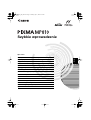 1
1
-
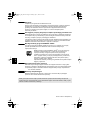 2
2
-
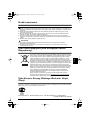 3
3
-
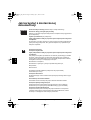 4
4
-
 5
5
-
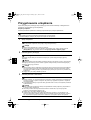 6
6
-
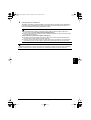 7
7
-
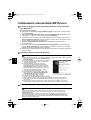 8
8
-
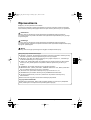 9
9
-
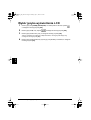 10
10
-
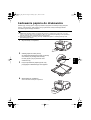 11
11
-
 12
12
-
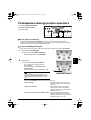 13
13
-
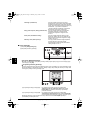 14
14
-
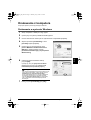 15
15
-
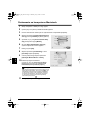 16
16
-
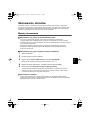 17
17
-
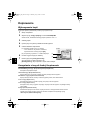 18
18
-
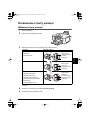 19
19
-
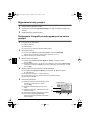 20
20
-
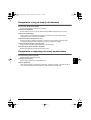 21
21
-
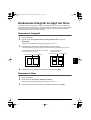 22
22
-
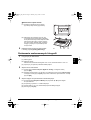 23
23
-
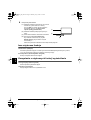 24
24
-
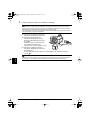 25
25
-
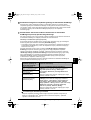 26
26
-
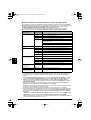 27
27
-
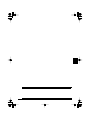 28
28
-
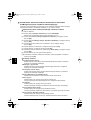 29
29
-
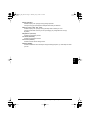 30
30
-
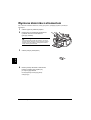 31
31
-
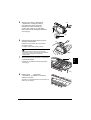 32
32
-
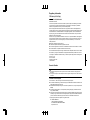 33
33
-
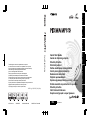 34
34
Powiązane artykuły
-
Canon PIXMA MP110 Instrukcja obsługi
-
Canon PIXMA MG5150 instrukcja
-
Canon PIXMA MP272 Instrukcja obsługi
-
Canon PIXMA MP282 Instrukcja obsługi
-
Canon PIXMA MP499 instrukcja
-
Canon MAXIFY MB5455 Instrukcja obsługi
-
Canon PIXMA MG5650 Instrukcja obsługi
-
Canon PIXMA MG7550 Instrukcja obsługi
-
Canon MAXIFY MB2050 Instrukcja obsługi
-
Canon PIXMA MG6650 Instrukcja obsługi